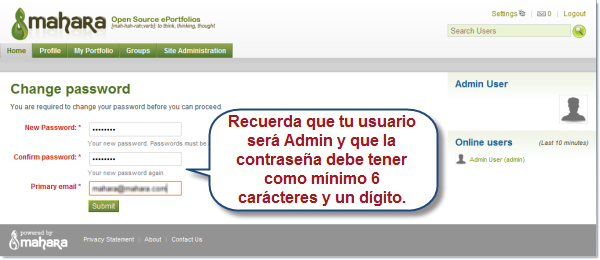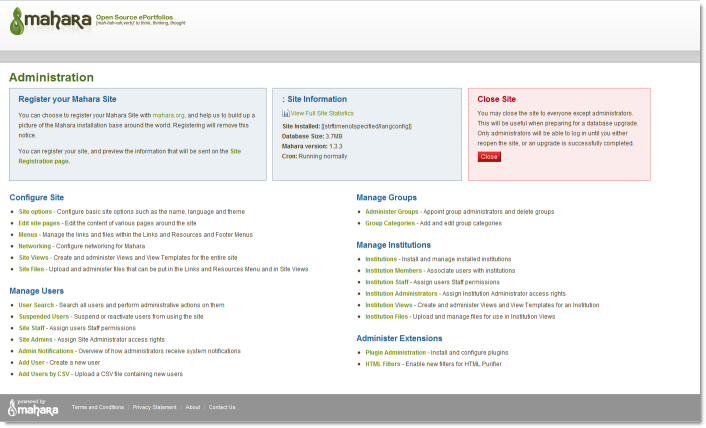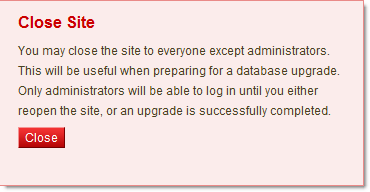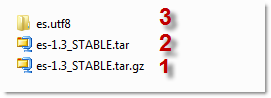|
SOFTWARE -
Software educativo
|
|
Escrito por Javier Osset
|
|
Viernes, 25 de Marzo de 2011 12:54 |
|
Página 8 de 9
Configuración inicial de Mahara
Cambia tu contraseña
- Lo primero que te va a pedir Mahara una vez que has pulsado continue es que escribas una nueva contraseña. Fíjate bien en las condiciones que establece Mahara para las mismas, como puedes ver en la siguiente imagen.
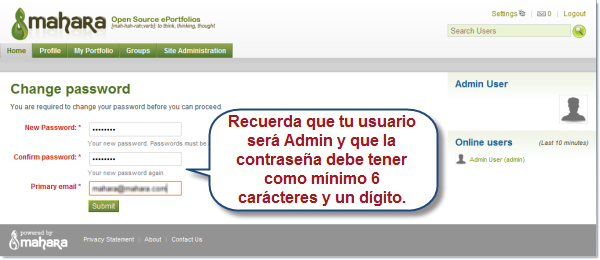
Pantalla inicial

- Una vez cambiada la contraseña correctamente, accederás a la pantalla inicial de configuración de Mahara, en inglés.
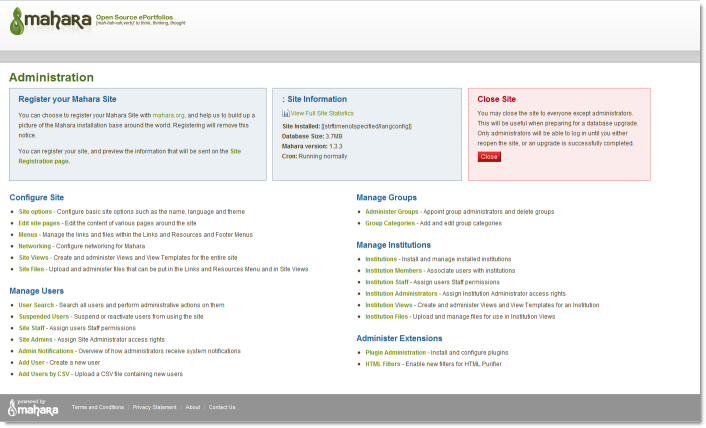
- Por eso, lo primero que haremos a continuación será instalar el paquete del idioma español.
¡¡ATENCIÓN!!
|

|
| No toques el botón close en el recuadro rojo, tendrías que reinstalar Mahara. |
|
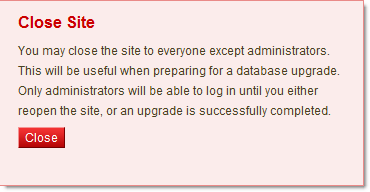
|
Instalar el paquete del idioma español.
- Descarga el paquete de idioma desde esta dirección a cualquier directorio de tu ordenador.
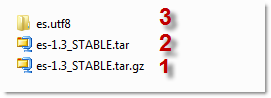
- Descomprime el fichero es-1.3_STABLE.tar.gz (1) con la opción extraer aquí de 7zip. Verás que aparecerá otro archivo, es-1.3_STABLE.tar (2) que tienes que descomprimir de la misma manera. Aparece entonces la carpeta es.utf8 (3).
- Copia la carpeta que encontrarás en es.utf8>lang, que se llama también es.utf8 y pégala en C:/xampp/htdocs/mahara/lang.
Ahora tienes dos opciones:
- Si quieres tener los dos idiomas disponibles (inglés y español) debes mantener la carpeta en.utf8 que ya se encuentra en c:/xampp/htdocs/mahara/lang. (recomendado).
- Si sólo quieres tener Mahara en español, elimina la carpeta en.utf8.
A continuación empezaremos nuestros primeros pasos en Mahara cambiando el idioma predeterminado y el tema.
|